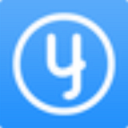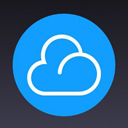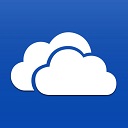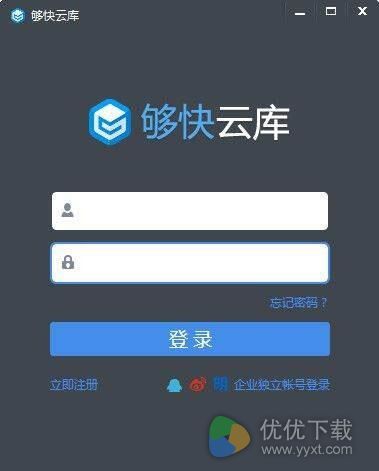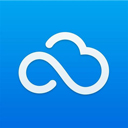如何快速转移云存储中的文件
作者:本站整理 时间:2016-09-24
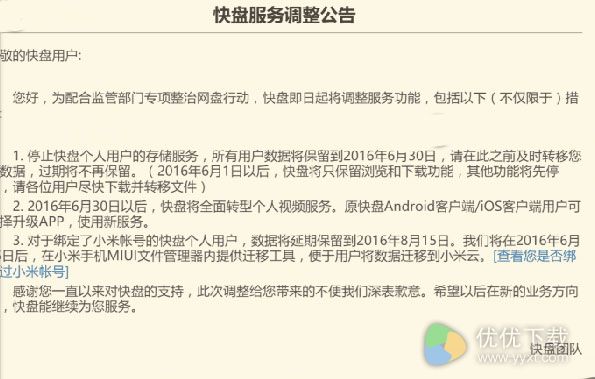
添加新的备份任务
其实我们可以利用云端,将快盘中的数据同步到其他的网盘里面,然后再慢慢地将数据下载到本地系统。在此推荐FileGee,启动后点击工具栏中的“新建任务”按钮,由于是进行不同网盘里面数据的转移,所以在弹出的对话框里面选择“单向同步”或者“完全备份”等方式(图1)。接下来在“任务名称”的输入框里面,随便输入一个任务名称即可,然后点击“下一步”按钮继续设置。

在“源目标”对话框里面点击“云存储”后的按钮,在列表中选择要转移数据的网络空间名称,这里我们当然就选择“迅雷快盘”这项(图2)。接下来点击后面的“详细设置”按钮,如果是第一次使用这个功能,那么需要获得网盘的访问授权才可以。点击设置窗口中的“添加用户”按钮,接着会出现一个“进行授权”的按钮。点击这个按钮以后,这时会自动连接到快盘的授权网页。

FileGee这款软件也提供了对新浪微盘的支持,利用相同的方法也可以进行其数据的转移操作。
授权软件使用网盘
在网页中分别输入自己的快盘账号和密码,登录成功以后就可以看到一个授权码。这时软件会自动识别到这个授权码,接着用户只需要点击“绑定用户”按钮就可以看到授权成功的输入框(图3)。接下来从“用户”列表中选择自己的快盘账号名称,然后点击“确定”按钮返回到设置窗口,继续进行相应的设置操作。
接下来点击“下一步”按钮,在“目标目录”里面同样选择“云存储”项,然后在云存储的列表中选择“百度网盘”项。同样还是点击后面的“详细设置”按钮进行授权操作,授权操作和快盘的操作非常类似。唯一不同的是,授权成功以后可以看到一个授权码。这时需要用户将这个授权码粘贴到“添加用户”按钮下的输入框中才行,另外建议大家选择“上传文件启用秒传”选项。
然后点击“网盘目录”后的按钮,选择备份文件存放的百度网盘的目录。设置完成后返回到“目标目标”对话框,如果用户觉得有必要的话,还可以选择“对文件进行压缩”项。这样所有的备份文件都会被制作成一个压缩包,再被备份到相关的网盘空间里面(图4)。最后点击“完成”按钮进行确认,同时在FileGee软件的任务列表中,就可以看到我们刚刚设置的这个任务。

激活任务转移文件
现在选择任务列表中的任务名称,再点击工具栏中的“执行”按钮就可以了。通过窗口下方的信息栏,可以看到文件转移的百分比,以及文件已经上传成功的提示。当所有的文件转移备份完毕以后,软件会在桌面的右下角弹出一个提示窗口。最后我们只需要登录到快盘的空间里面,将所有的文件进行删除就可以了(当然也可以不管它,让快盘自己到时处理)。
通过第三方软件进行数据转移,就有可能会存在账号泄露的风险。如果因为自身需要不得不使用,这里有一个建议,就是在转移完数据之后,及时修改涉及到的相关网盘的账户密码。
以上就是如何快速转移云存储中的文件方法介绍,操作很简单的,大家按照上面步骤进行操作即可,希望能对大家有所帮助!
以上就是今天优优小编带给大家的关于如何快速转移云存储中的文件的教程内容了,大家都了解了吗?希望小编的教程对大家有所帮助哦,谢谢大家的支持!